Win7开机自启动放大镜的关闭方法 如何关闭Win7系统自动启动放大镜
更新时间:2023-06-14 12:57:55作者:yang
Win7开机自启动放大镜的关闭方法,Win7开机自启动放大镜是一种方便用户操作的功能,在某些特殊场景下也是必须使用的,然而对于大部分用户而言,这个功能常常会带来些许不便。特别是当用户在使用其它程序的时候,放大镜会自动弹出,影响工作流程。因此本文将介绍如何关闭Win7系统自动启动放大镜,在使用时灵活掌握。
具体步骤如下:
1、首先我们点击电脑最左下角的圆形图标 然后点击控制面板。
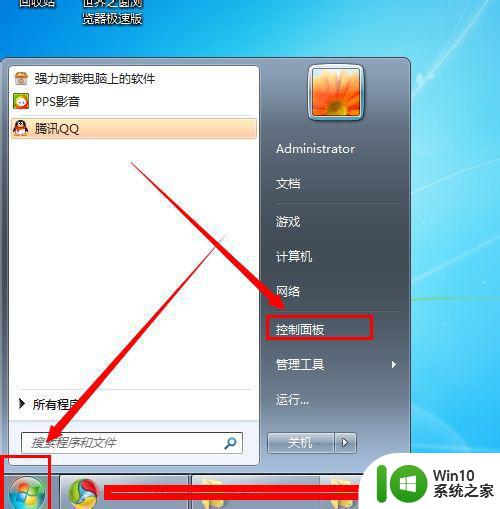
2、在控制面板设置窗口里点击“轻松访问中心” 。
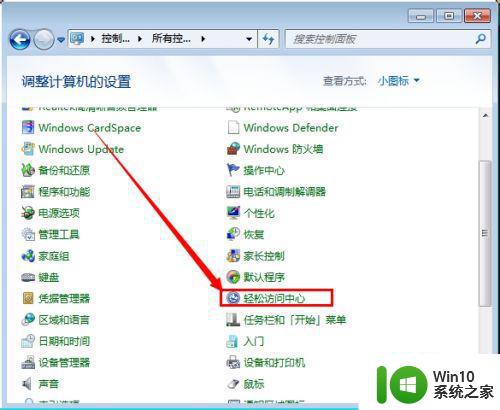
3、然后点击“使计算机更易于查看” 。
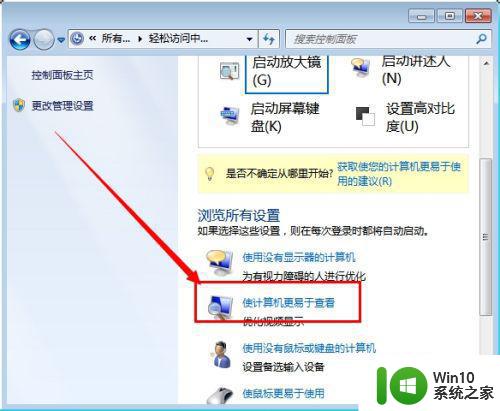
4、把“启用放大镜”前面的勾去掉。
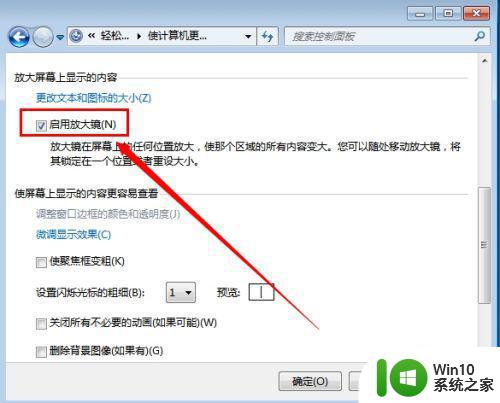
5、完成以上操作之后,就可以点击“应用”,然后点击“确定”,就可以关闭开机自动启动的放大镜。
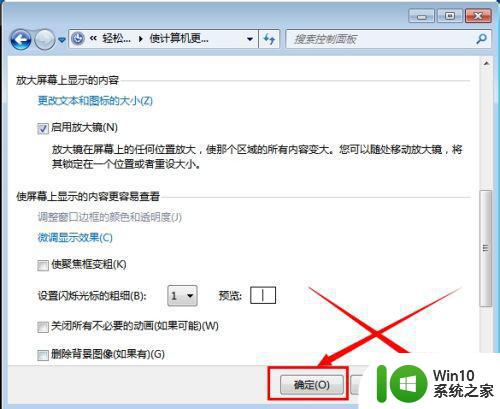
以上就是Win7开机自启动放大镜的关闭方法的全部内容,如果你遇到了这种问题,可以尝试按照小编提供的方法来解决,希望这篇文章能对你有所帮助。
Win7开机自启动放大镜的关闭方法 如何关闭Win7系统自动启动放大镜相关教程
- win7放大镜如何关闭 win7放大镜关闭方法
- win7怎么关闭开机自启动程序 win7开机自启动程序关闭教程
- win7电脑如何关闭开机启动项 win7怎么关闭开机自启动项
- win7关闭自动启动的设置方法 win7怎么关闭自动启动项
- win7关闭开机启动项的方法 win7怎么关闭开机自启
- win7电脑开机自动启动的软件如何关闭 怎么关闭win7开机自启动软件
- win7系统关闭自动更新的方法 win7系统如何关闭自动更新
- 怎么关闭win7的自动播放功能?屏蔽win7自动播放功能的方法 如何禁用win7的自动播放功能
- win7关闭qq自启动的三种方法 win7如何取消QQ自动启动
- win7系统关机自动重启解决方法 win7系统关机后自动重启怎么关闭
- win7关闭开机自启软件的方法 win7软件开机自动启动怎么关闭
- win7酷狗音乐关闭自动播放歌曲功能的方法 win7酷狗音乐如何关闭自动播放歌曲功能
- window7电脑开机stop:c000021a{fata systemerror}蓝屏修复方法 Windows7电脑开机蓝屏stop c000021a错误修复方法
- win7访问共享文件夹记不住凭据如何解决 Windows 7 记住网络共享文件夹凭据设置方法
- win7重启提示Press Ctrl+Alt+Del to restart怎么办 Win7重启提示按下Ctrl Alt Del无法进入系统怎么办
- 笔记本win7无线适配器或访问点有问题解决方法 笔记本win7无线适配器无法连接网络解决方法
win7系统教程推荐
- 1 win7访问共享文件夹记不住凭据如何解决 Windows 7 记住网络共享文件夹凭据设置方法
- 2 笔记本win7无线适配器或访问点有问题解决方法 笔记本win7无线适配器无法连接网络解决方法
- 3 win7系统怎么取消开机密码?win7开机密码怎么取消 win7系统如何取消开机密码
- 4 win7 32位系统快速清理开始菜单中的程序使用记录的方法 如何清理win7 32位系统开始菜单中的程序使用记录
- 5 win7自动修复无法修复你的电脑的具体处理方法 win7自动修复无法修复的原因和解决方法
- 6 电脑显示屏不亮但是主机已开机win7如何修复 电脑显示屏黑屏但主机已开机怎么办win7
- 7 win7系统新建卷提示无法在此分配空间中创建新建卷如何修复 win7系统新建卷无法分配空间如何解决
- 8 一个意外的错误使你无法复制该文件win7的解决方案 win7文件复制失败怎么办
- 9 win7系统连接蓝牙耳机没声音怎么修复 win7系统连接蓝牙耳机无声音问题解决方法
- 10 win7系统键盘wasd和方向键调换了怎么办 win7系统键盘wasd和方向键调换后无法恢复
win7系统推荐
- 1 风林火山ghost win7 64位标准精简版v2023.12
- 2 电脑公司ghost win7 64位纯净免激活版v2023.12
- 3 电脑公司ghost win7 sp1 32位中文旗舰版下载v2023.12
- 4 电脑公司ghost windows7 sp1 64位官方专业版下载v2023.12
- 5 电脑公司win7免激活旗舰版64位v2023.12
- 6 系统之家ghost win7 32位稳定精简版v2023.12
- 7 技术员联盟ghost win7 sp1 64位纯净专业版v2023.12
- 8 绿茶ghost win7 64位快速完整版v2023.12
- 9 番茄花园ghost win7 sp1 32位旗舰装机版v2023.12
- 10 萝卜家园ghost win7 64位精简最终版v2023.12